
Programak AutoLoad-en. Hau da, sisteman sartzean eta hainbat helburuetarako balio duen softwarea da: antibirusak dira, mezulariak, hodeiko biltegiratze zerbitzuak - horietako askorentzat ikonoak ikus ditzakezu beheko behean dauden jakinarazpenen eremuan . Hala ere, programa maltzurrak ere automatikoki gehitu daitezke. Gainera, automatikoki abiatutako elementu "erabilgarrien" gehiegizkoa da, ordenagailuak poliki-poliki funtzionatzen duela ekar dezake eta hasierako aukerako batzuk kendu behar dituzu.
- AutoLoading aplikazioak Windows 10 parametroetan
- Ikusi eta desgaitu AutoLoad programak zereginen kudeatzailean
- Non dago Windows 10 karpeta
- Abiapuntu programak Erregistroan
- Zereginaren ordutegia
- Sysinternals Autoruns eta AutoLoad kudeatzeko bestelako utilitateak
- Bideo instrukzioa
Arreta: Lana amaitutakoan itxita ez zeuden Windows 10 programen azken bertsioetan, automatikoki hurrengo saioa hastean hasten da eta ez da abiarazten. Irakurri gehiago: Nola desaktibatu programak berrabiarazi Windows 10 sartzean.
Ikusi eta desgaitu programak Windows 10 parametroetan abiaraztean
Windows 10 Autoload-en programak ikusteko modu errazenetako bat - Erabili paragrafo egokiak parametroetan:
- Ireki Windows 10 ezarpenak (irabazi + i teklak edo hasierako menua).
- Joan aplikazioaren atalera - AutoLoad.
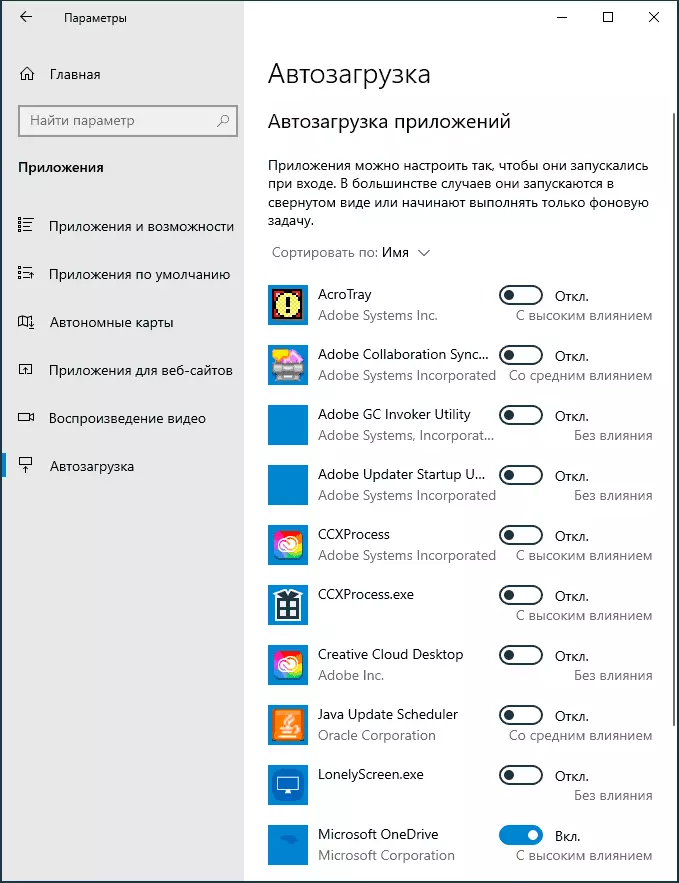
- Begiratu programaren zerrenda Autoloadean, deskonektatu alferrikakoa.
Ez dakizu zer desgaituta egon daitekeen, eta zer da hobe ez desgaitzea, egoera orokorrean ez desgaitzea: elementu guztiak desgaitzea ere ez duzu sistemari minik egingo, baina agian etengabe beharrezkoak diren programak izan daitezke (Mezulariak, antibirusak, hodeiko biltegiak) Eskuz exekutatu beharko duzu. Nolanahi ere, segurtasunez esperimentatu dezakezu.
AutoLoad Task Manager-en
Honako kokapen hau Windows 10 Autoload-en programak ikas ditzakezu - Task Manager-en, hau da, hasierako botoia irekita exekutatzeko erraza da klik eskuineko botoiak testuinguru menuaren bidez. Zereginen kudeatzailean, egin klik beheko "xehetasunak" botoian (badago), eta, ondoren, ireki "Startup" fitxa.

Egungo erabiltzailearentzako programa zerrenda bat ikusiko duzu (zerrenda honetan erregistroan eta sistema karpetatik "auto-kargatzea"). Egin klik eskuineko botoiaz programetako edozeinetan klik eginez, abiarazi edo gaitu dezakezu fitxategi exekutagarriaren kokapena irekitzeko edo, beharrezkoa izanez gero, Interneten programa honi buruzko informazioa aurkitu. "Eragina" zutabean ere, zehaztutako programak sistemaren karga denborari nola eragiten dion estimatu dezakezu. Egia da, azpimarratzekoa da "altuak" ez duela zertan esan nahi programa errealitatean hasten dela ordenagailua moteltzen duenik.
Startup karpeta Windows 10-en
OSaren aurreko bertsioari buruz galdetu zitzaion ohiko galdera da hasierako karpeta sistema berrian dagoenean. Hurrengo kokapenean dago:
% Userprofile% \ appdata \ ibiltaritza \ Microsoft \ Windows \ Hasi menua \ Programak \ StartupNahikoa da zuzendaritzaren helbide-kateari zehaztutako bidea sartzea eta sakatu Sartu. Karpeta hau irekitzeko beste modu sinple bat Win + R teklak sakatu eta honako hau sartu da: SHELL: Startup Ondoren, egin klik Ados, karpetak berehala irekiko du karpeta Autorun Software Etiketekin karpeta berehala irekiko du.
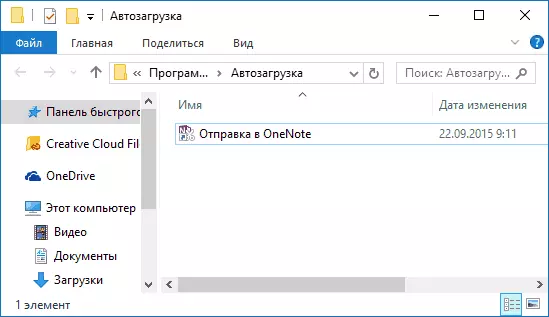
Programa bat automatikoki gehitzeko, programa honetarako lasterbide bat sor dezakezu zehaztutako karpetan. Oharra: Iritzi batzuen arabera, ez da beti abiarazleak - kasu honetan, Windows 10 Erregistroko hasierako atalean programa gehitzen laguntzen du.
Erregistroan automatikoki abiarazitako programak
Exekutatu erregistro editorea Win + R teklak sakatuta eta Regedit-en "Exekutatu" eremuan sartuz. Horren ondoren, joan atalera (karpeta)
HKEY_CURRENT_USER \ Software \ Microsoft \ Windows \ CurrentVelersion \ RUNErregistro editorearen eskuinaldean, uneko erabiltzailearentzako exekutatzen diren programen zerrenda ikusiko duzu saioa hasterakoan. Haiek ezabatu edo programa bat gehitu dezakezu, editorearen eskuinaldean dagoen leku huts batean klik eginez saguaren eskuineko botoiarekin - Sortu - kate parametroa. Ezarri parametroa nahi duzun izena, ondoren egin klik bikoitza gainean eta zehaztu programa exekutagarria fitxategiaren balio gisa.
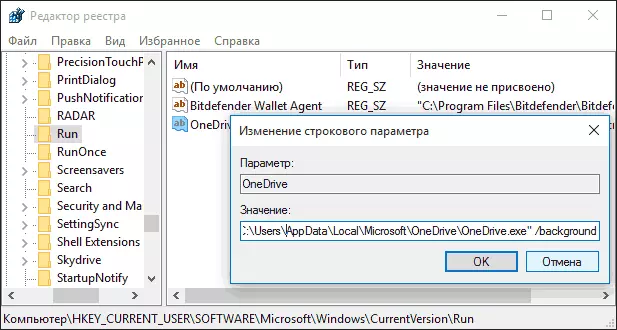
Hau ez da partizio bakarra, Autoload programak Windows 10 Erregistroko hurrengo ataletan ere egon daitezke (kontuan hartu azken bi partizioak zure sisteman egon daitezkeela):
HKEY_LOCAL_MACHINE \ software \ Software \ Windows \ Windows \ currentVersion \ RUN HKEY_CURRENT_USER \ software \ wow6432node \ wow6432node \ Microsoft \ Windows \ CurrentVersion \ Software \ wow6432node \ Microsoft \ Windows \ CurrentVersion \ RUNAldatu zerrenda modu berean.
Windows 10 Lanpostua
Softwarearen ordutegia abiarazi daitekeen hurrengo lekua, ireki zeregin-barran bilaketa botoian klik eginez eta erabilgarritasunaren izena sartzen hasita.
Arreta ezazu zereginen antolatzaile liburutegian - zenbait gertaeretan automatikoki egiten diren programak eta komandoak ditu, sisteman sartzean barne. Zerrenda arakatu dezakezu, zereginak ezabatu edo zurea gehitu.

Zereginen ordutegiaren erabilerari buruzko artikuluan tresna erabiltzeari buruzko xehetasun gehiago irakur ditzakezu.
SysINternals Autoruns eta AutoLoad-en programak kontrolatzeko beste utilitateak
Doako programa ugari daude, autologotik programak ikusteko edo ezabatzeko aukera ematen dutenak, nire ustez, nire ustez, Microsoft sysInternals-en autorunak, https://docs.microsoft.com/eu-us/ webgune ofizialean eskuragarri SysInternals / Deskargak / Autoruns
Programak ez du ordenagailu batean instalatu behar eta azken bertsio guztiekin bateragarria da, Windows 10-ak barne. Hasi ondoren, sistema, programak, zerbitzuak, liburutegiak, egitarauak eta askoz gehiago eta askoz gehiago biltzen dituen guztien zerrenda osoa jasoko duzu.

Aldi berean, funtzioak eskuragarri daude (osatu gabeko zerrenda):
- Birusen egiaztapena VirusTotalekin
- Programaren kokapena irekitzea (Irudira salto egin)
- Programa abiarazteko automatikoki erregistratuta dagoen lekua irekitzea (Sarrera salto egin)
- Bilatu Interneteko prozesuaren inguruko informazioa
- AutoLoad-en programa bat kentzea
Agian erabiltzaile hasiberrientzat, programa konplexua izan daiteke eta ez da ulergarria, baina tresna benetan indartsua da, gomendatzen dut. Halaber, abiaraztean programen kudeaketa sistema garbitzeko eta optimizatzeko ia edozein utiltasunetan dago, hau da, berrikuspenean gehiago, Windows 10 garbitzeko programa onenak.
Bideo instrukzioa
Ukitutako gaiarekin lotutako galderarik baduzu, eskatu beheko iruzkinetan, eta horiei erantzuten saiatuko naiz.
